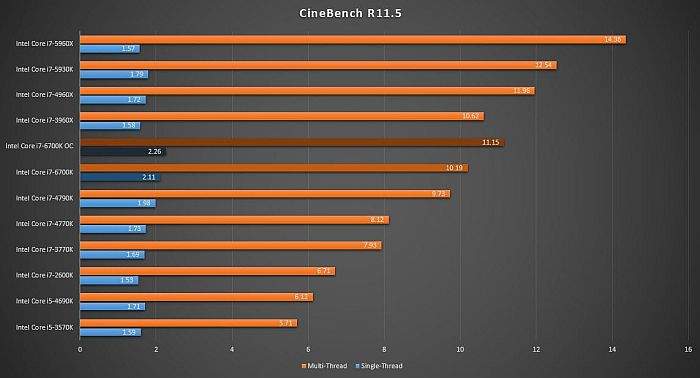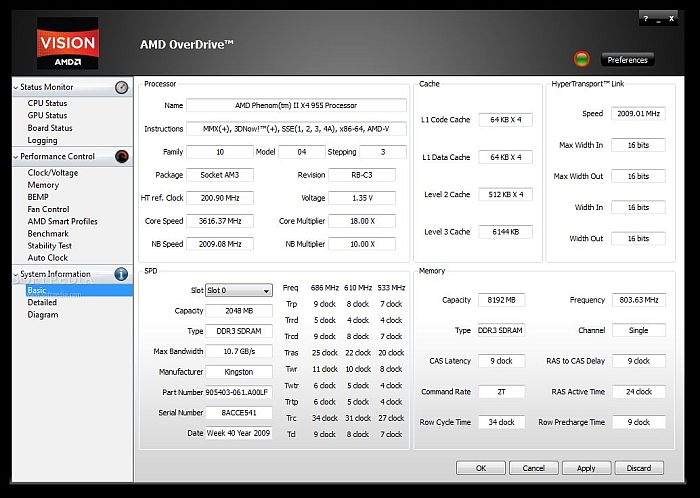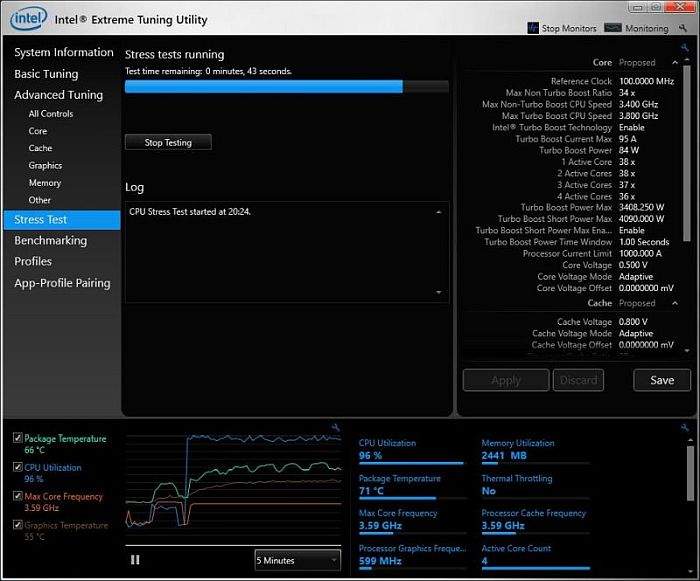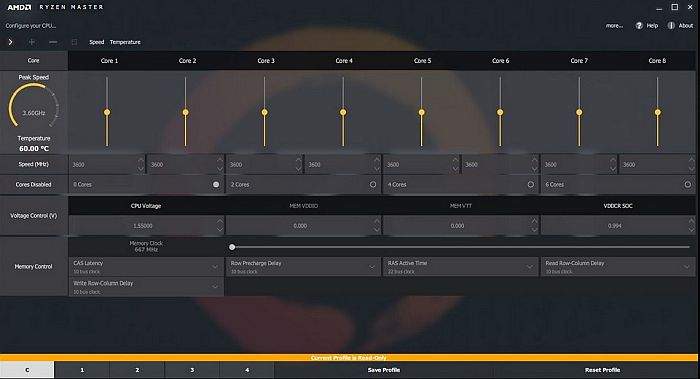Ovo je drugi članak na temu overclockanja kod računala. U prošlom članku smo nešto rekli o tome kako overclockati grafičke kartice. Ovdje ćemo nešto reći o tome kako overclockati i koji je točno postupak overclockanja procesora na računalima.
Prva stvar koju treba reći kada se govori o overclockanju procesora jest da je overclockanje procesora postupak koji se malo razlikuje od postupka overclockanja grafičke kartice, s time da osnovni princip ipak ostaje isti.
Najvažnije u svemu ovome jest da korisnik, prije nego što počne s bilo čime dobro prouči kako se što radi (odnosno da dobro pročita ono što ću napisati u nastavku članka) i da naravno u svemu ima strpljenja koje je i ovdje ključ uspjeha.
Neke procesore je moguće lakše overclockati, dok je kod nekih taj postupak kompliciraniji
Još jedna stvar koju treba imati na umu jest da se ne može svaki procesor overclockati. Dok su neki pogodni za to, kod nekih je to kompliciranije nego kod drugih dok je kod trećih to opet nemoguće (ovdje se najviše radi o procesorima na prijenosnim računalima koji ponekad nisu pogodni za overclockanje).
Recimo, neki Intelovi procesori su zaključani na određeni radni takt na način da imaju ograničene pojačivače koje je potrebno otključati ne bi li se na tim procesorima ostvario bilo kakav osjetan boost ili povećanje. To u stvari znači da ako na svom procesoru želite bilo kakvo osjetno povećanje u performansama, ono što trebate imati jest otključan ”multiplier.”
No i ovo se naravno razlikuje od procesora do procesora, s time da načine overclockanja procesora i njihovu diferencijaciju možemo svrstati pod dvije velike skupine, ovisno o tome je li procesor Intel ili AMD.
Recimo, baš što se tiče multipliera, ako imate Intelov procesor, najbolje bi možda bilo da imate neki čip iz K serije. Kod AMD-ovih procesora bi najbolje bilo da imate jedan od najnovijih Ryzen procesora ili neki iz Black Edition serije.
Još nešto što će vam itekako pomoći prilikom overclockanja su različiti pomoćni programi
Naravno, postupak overclockanja računala ne bi bio ostvariv ili bi teško bio ostvariv da ne postoje različiti programi koji nam mogu pomoći u ovome. Dobra stvar i dobra vijest jest da je većina tih programa besplatna i da je svaki od njih odličan za ono za što treba biti.
Što je prvo od programa što nam treba? Prva vrsta programaa koji nam treba jest neki od programa s kojim ćemo moći pratiti stanje stvari na računalu. Prilikom overclockanja računalnih komponenti, na neke stvari treba obratiti posebnu pozornost. Jedna od tih stvari ili bolje rečeno, jedan od tih faktora jest temperatura računala, tako da bi bilo dobro skinuti neki od dostupnih besplatnih programa za praćenje temperature.
CPU-Z je odličan mali program koji nam može odlično poslužiti za ”all-around” mjerenje stanja stvari na računalu. Osim što je program malen, ono što je dobro kod njega jest što ima pregršt opcija koje će pokazivati rad jezgri procesora, rad grafičke, verziju instaliranih baza podataka i slično.
Što sa benchmarkom? Koji je ovdje alat najpoželjniji za instalaciju? Postoji nekoliko dostupnih alata za praćenje benchmark stanja računala, dok je recimo Cinebench jedan od onih za koji veliki broj korisnika kažu da je stvarno odličan. Radi se o alatu koji mjeri rad procesora i pojedinačno po jezgri i u sklopu višejezgrenog praćenja rada.
Ako želite sve imati pod najvećom mogućom kontrolom, a i dalje želite overclockati procesor, skinite AMD-ov odnosno Intelov softver koji je namijenjen za tu svrhu
U slučaju da ništa ne želite prepuštati slučajevima i ako sve želite pokretati iz Windowsa, bilo bi dobro da skinete programe koji su osmišljeni od strane Intela, odnosno AMD-a baš za svrhu overclockanja. Radi se o programima koji se zovu Intel XTU i AMD OverDrive.
Ako imate neki iz najnovije serije AMD Ryzen procesora, dobro je za znati da ti procesori imaju svoje vlastite Ryzen Master programe koji su osmišljeni baš za najnovije procesore.
Prije overclockanja – pobrinite se da je SVE na vašem računalu nadograđeno na najnoviju verziju baze podataka
Naravno, još jedna stvar na koju treba obratiti pozornost prije overclockanja jest da sve ono što se nalazi na računalu bude ”up-to-date” ili nadograđeno na najnoviju verziju. Pod sve se misli- sve, uključujući i firmware BIOS-a matične ploče.
Da biste nadogradili ovaj firmware, trebate saznati točan serijski broj matične ploče koja se nalazi na računalu kao i verziju BIOS-a koja je trenutno instalirana. U ovome će vam isto tako pomoći CPU-Z.
CPU-Z će vam pokazati verziju modela matične ploče kao i verziju BIOS-a tako da nakon što ovo saznate možete otići na službenu internetsku stranicu proizvođača matične ploče i odande možete skinuti firmware.
Nakon što su BIOS-i nadograđeni možemo krenuti na ostale korake.
Overclock
Radni takt svakog procesora se sastoji od umnoška osnovnog radnog takta (BCLK) i CPU multipliera ili ”množitelja.” Najčešći slučaj jest da je BLCK postavljen na 100 MHz, dok je recimo na Intel Core i5 6600K procesoru taj radni takt sveukupno 3.5 GHz (množitelj je 35, a osnovni radni takt je 100).
Ono što u osnovi znači overclockanje procesora, kao i kod grafičke kartice, jest povećavanje broja množitelja i provjeravanje hoće li taj konačan broj procesor prihvatiti kao svoj novi radni takt.
U slučaju da novi radni takt ”radi”, odnosno da se računalo može pokrenuti i raditi na optimalnoj temperaturi bez pregrijavanja i ostalih nuspojava, overclock je uspio. Svaki puta kada želite promijeniti zadani radni takt, ono što ćete trebati učiniti jest postavljanje broja množitelja na Manual/Sync All Cores i nakon toga upisati željeni broj.
Nakon što ste sve to napravili, u prvom zaslonu Windowsa, pokrenite CPU-Z i neki od programa za provjeru temperature računala. Idući korak je pokretanje nekog od benchmark programa jer ćemo tako provjeriti radi li procesor kako treba ili ima nekih fluktuacija u radu.
Piše: A.M.